ps工作区图标添加自动折叠效果步骤介绍
浏览:372日期:2024-04-30 13:31:50
ps软件在打开后有着很多的功能选项可以由用户挑选使用,那么用户想要单独对工作区面板进行调节的话。小编下面文章中讲解的图标添加自动折叠方法,就能对大家有所帮助。
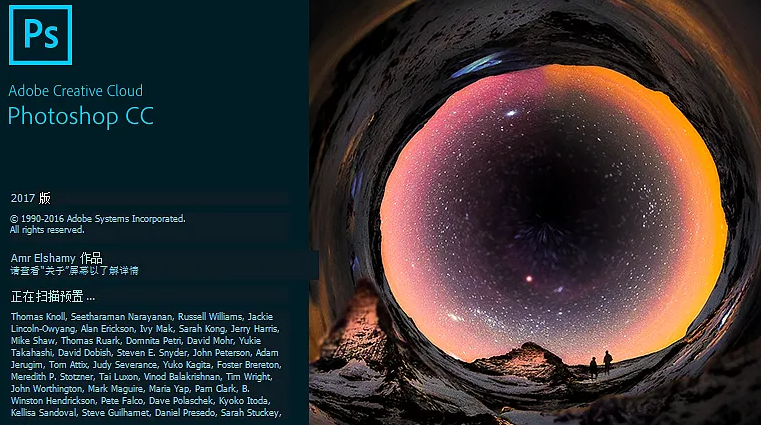
1.打开页面后,点击上方的编辑菜单
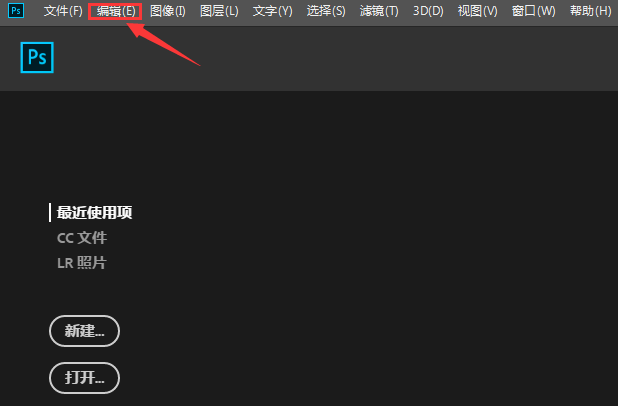
2.点击首选项栏目中的常规按钮
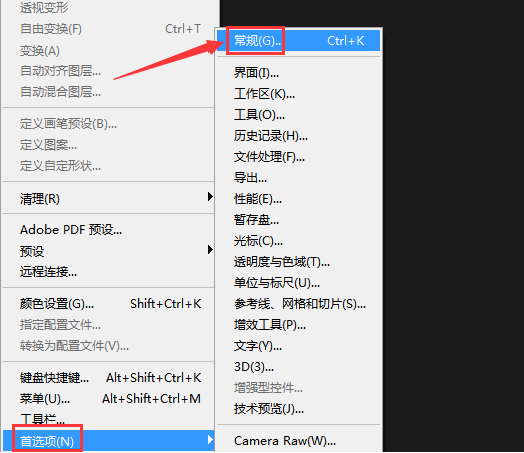
3.在打开的新窗口中找到工作区板块,勾选自动折叠图标面板按钮,点击确定保存即可
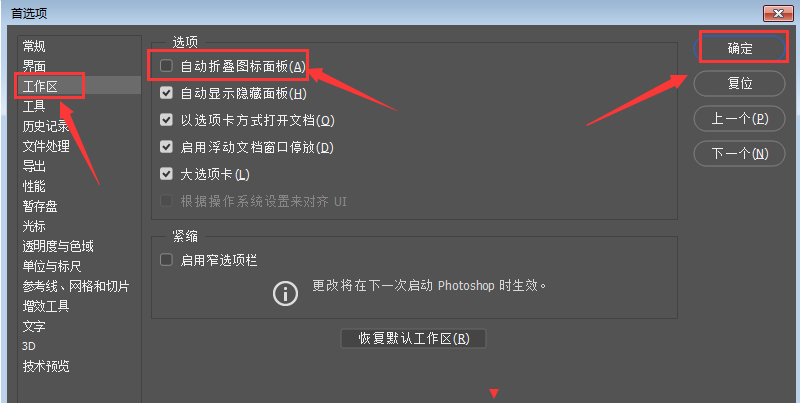
小伙伴们在看完后也可以自己上手操作一番,这样更有助于加深对步骤的记忆理解哦!
相关文章:
- 排行榜

- 微信通讯录好友如何设置排序
- 1. 抖音id搜不到怎么回事 抖音怎么搜id
- 2. mongodb查询数据的操作方法
- 3. 微信收藏的图片怎么发朋友圈 微信收藏的图片发朋友圈教程
- 4. 微信语音怎么只能发1秒
- 5. 点淘uid是什么
- 6. qq注销了还能查到个人信息吗
- 7. ppt怎么画五角星的方法
- 8. QQ如何申请小号?
- 9. 如何修改微信号?微信号能改第二次吗?
- 10. 抖音如何修改已发布作品封面
 网公网安备
网公网安备